在无线网络日益普及的今天,确保无线路由器的信号强度和稳定性显得尤为重要。路由器的24GHz频段,也被称为2.4GHz频段,广泛应用于家庭和小型办公室。...
2025-08-03 2 路由器
在这个数字化时代,网络已成为我们生活中不可或缺的一部分。路由器作为网络连接的核心设备,它的组网过程对于家庭和企业用户来说至关重要。本文将带您了解路由器如何进行组网,并针对组网教程中可能遇到的问题提供解决方案,帮助您顺利完成网络设置,享受高速稳定的上网体验。
路由器组网是指将多个设备通过无线或有线方式连接到路由器,从而实现设备间的网络通信。我们需要了解组网的基本组成部分:
路由器:负责网络间的数据转发。
终端设备:如电脑、智能手机、平板等,用于接入网络。
网络连接线:如网线,用于连接路由器和设备,或连接路由器和调制解调器(Modem)。
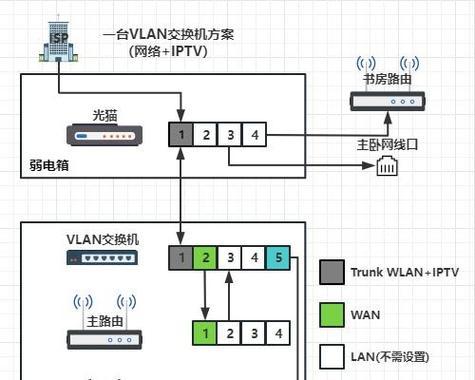
1.准备工作
在开始之前,请确保您已经准备好以下物品:
一台具备无线功能的路由器。
若是使用有线连接,则需准备网线。
每台需联网的设备。
2.连接路由器
将路由器电源接通,并将网线一端连接到调制解调器(Modem)的LAN口,另一端连接到路由器的WAN口。如有需要,也可使用无线方式连接。
3.配置路由器
步骤1:使用电脑或智能手机连接到路由器的默认无线网络。如果是第一次设置,路由器通常会有一个默认的SSID(无线网络名称)和密码。
步骤2:打开浏览器,在地址栏输入路由器的IP地址,如192.168.1.1或192.168.0.1。首次访问可能需要输入默认的管理员账号和密码。
步骤3:进入路由器的后台管理界面后,按提示设置宽带连接类型、宽带账号和密码等。如果是动态IP,则需要选择对应的类型,静态IP需要填写相应的参数。
步骤4:完成设置后,路由器会自动重启并尝试连接到互联网。
4.连接设备
连接成功后,其他设备便可通过搜索到的无线网络名称,输入密码后加入网络,或者通过网线连接到路由器的LAN口。
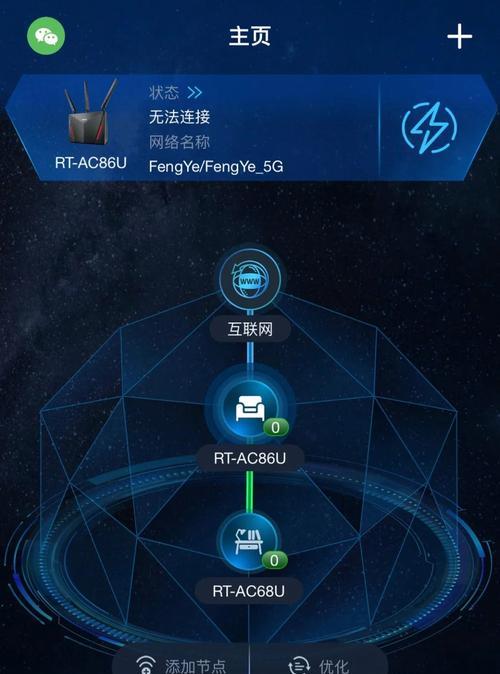
1.无法连接到路由器
问题原因:可能是设备未开启无线功能,或路由器与设备间距离过远。
解决方法:确保设备的无线功能已开启,并尽量靠近路由器进行连接。
2.互联网无法访问
问题原因:可能是因为路由器设置不正确或宽带账号密码有误。
解决方法:检查路由器后台的网络设置,确保宽带账号和密码正确,必要时咨询网络服务提供商。
3.网络速度慢
问题原因:可能是因为路由器信号干扰或设备过多造成网络拥堵。
解决方法:尝试更改无线信道,避开干扰严重的频道;检查是否有设备在进行大量数据传输,限制其带宽占用。
4.部分设备无法联网
问题原因:设备可能设置了固定的IP地址,与路由器分配的地址冲突。
解决方法:进入设备的网络设置,将IP地址设置为自动获取。
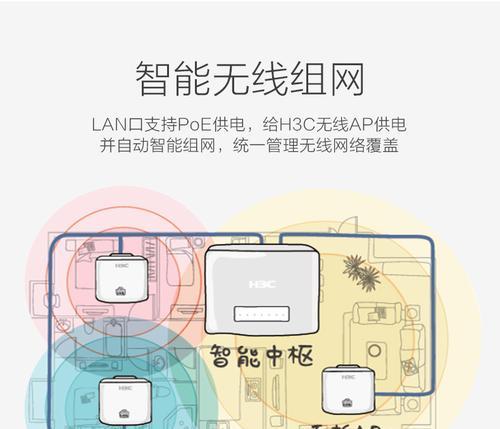
1.定期更新路由器固件:确保路由器运行在最佳状态,定期检查并更新路由器固件。
2.使用强密码:为无线网络设置复杂的密码,防止未经授权的用户连接。
3.开启网络加密:使用WPA2或WPA3加密标准,提高网络安全级别。
路由器组网是确保网络稳定运行的基础,通过以上步骤和技巧,您可以轻松搭建自己的网络环境。遇到问题时,冷静分析原因并采取相应的解决措施,相信您一定能够顺利完成路由器的组网工作。
综合以上,我们详细介绍了路由器组网的基本流程,分享了在组网过程中可能遇到的问题及解决方案,并提供了一些实用的网络使用建议。希望本文能够帮助您顺利进行路由器组网,享受无处不在的网络连接乐趣。
标签: 路由器
版权声明:本文内容由互联网用户自发贡献,该文观点仅代表作者本人。本站仅提供信息存储空间服务,不拥有所有权,不承担相关法律责任。如发现本站有涉嫌抄袭侵权/违法违规的内容, 请发送邮件至 3561739510@qq.com 举报,一经查实,本站将立刻删除。
相关文章

在无线网络日益普及的今天,确保无线路由器的信号强度和稳定性显得尤为重要。路由器的24GHz频段,也被称为2.4GHz频段,广泛应用于家庭和小型办公室。...
2025-08-03 2 路由器
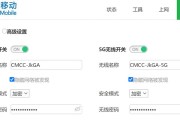
在这个信息时代,网络已成为我们生活中不可或缺的一部分。路由器作为网络连接的关键设备,其设置的便利性和稳定性直接关系到我们的上网体验。越来越多的现代路由...
2025-08-02 8 路由器
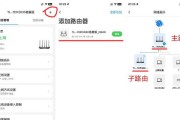
随着网络技术的发展,路由器已成为每个家庭和企业必不可少的网络设备。作为网络设备中的重要成员,普联(TP-Link)路由器以其稳定性和易用性受到广大用户...
2025-08-01 11 路由器

随着网络技术的快速发展,插卡路由器作为一种新兴的网络设备,被广泛应用于家庭、办公室以及公共场所,它以其便捷性和灵活性赢得了用户的青睐。而随着智能电视和...
2025-07-30 10 路由器

随着智能家居生活的普及,华为路由器成为了众多家庭网络设备的首选。授权接入是确保您的设备能够安全、稳定连接到路由器网络的一个重要步骤。本文将详细介绍华为...
2025-07-29 10 路由器

随着电子设备的普及和技术的不断进步,路由器已成为每个家庭网络连接的核心设备。为了鼓励消费者购买和使用符合国家标准的路由器产品,有时会推出一系列补贴政策...
2025-07-29 10 路由器